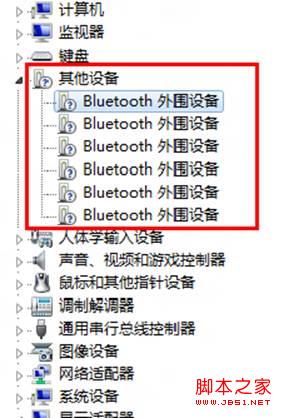如何在Windows 8中设置LAN代理服务器
Windows 8中如何设置LAN代理服务器
操作步骤:
1、点击屏幕左下角IE图标,打开浏览器,在IE右上角位置打开小齿轮图标,点击选择“Internet 选项”。
参考下图所示 2、在Internet选项中点击“连接”标签。先择“局域网设置”。参考下图所示
www.jb51.net
2、在Internet选项中点击“连接”标签。先择“局域网设置”。参考下图所示
www.jb51.net
 3、在“局域网(LAN)设置”中,在“为LAN使用代理服务器(这些设置不用于拨号或是VPN)”前复选打对号。输入正确的地址和端口,然后确定。参考下图所示
3、在“局域网(LAN)设置”中,在“为LAN使用代理服务器(这些设置不用于拨号或是VPN)”前复选打对号。输入正确的地址和端口,然后确定。参考下图所示
 4、在“Internet选项”中“确定”后立即生效。
4、在“Internet选项”中“确定”后立即生效。
1、点击屏幕左下角IE图标,打开浏览器,在IE右上角位置打开小齿轮图标,点击选择“Internet 选项”。
参考下图所示
 2、在Internet选项中点击“连接”标签。先择“局域网设置”。参考下图所示
www.jb51.net
2、在Internet选项中点击“连接”标签。先择“局域网设置”。参考下图所示
www.jb51.net
 3、在“局域网(LAN)设置”中,在“为LAN使用代理服务器(这些设置不用于拨号或是VPN)”前复选打对号。输入正确的地址和端口,然后确定。参考下图所示
3、在“局域网(LAN)设置”中,在“为LAN使用代理服务器(这些设置不用于拨号或是VPN)”前复选打对号。输入正确的地址和端口,然后确定。参考下图所示
 4、在“Internet选项”中“确定”后立即生效。
4、在“Internet选项”中“确定”后立即生效。
版权声明
本文仅代表作者观点,不代表本站立场。
本文系作者授权发表,未经许可,不得转载。
本文地址:/jtjc/win10/172906.html